1、简介
是一套完整的日志集中处理方案,由三部分组成E L K
E:ElasticSearch(ES 分布式索引性非关系型数据库),存储logstash输出的日志,全文检索引擎,保存的格式是json格式
L:logstash,基于java语言开发的,是数据收集引擎。做的是日志的收集,可以对数据进行过滤、分析、汇总,以标准格式输出
K:Kiabana,是ES的可视化工具,对ES存储的数据进行可视化展示、分析和检索
其他组件:
F:filebeat,轻量级的开源日志文件数据收集器,logstash占用系统资源比较大,属于重量级,有了filebeat可以节省资源,可以通过filebeat和logstash实现远程数据收集
filebeat不能对数据进行标准输出,不能输出为es格式的数据,所以需要logstash把filebeat数据做标准化输出
K:kafka,消息队列2、作用
日志集中管理
3、工作原理
1、在所有需要收集日志的服务器上部署Logstash;或者先将日志进行集中化管理在日志服务器上,
在日志服务器上部署 Logstash。
2、Logstash 收集日志,将日志格式化并输出到 Elasticsearch 群集中。
3、Elasticsearch 对格式化后的数据进行索引和存储。
4、Kibana 从 ES 群集中查询数据生成图表,并进行前端数据的展示。
总结:logstash作为日志搜集器,从数据源采集数据,并对数据进行过滤,格式化处理,
然后交由Elasticsearch存储,kibana对日志进行可视化处理。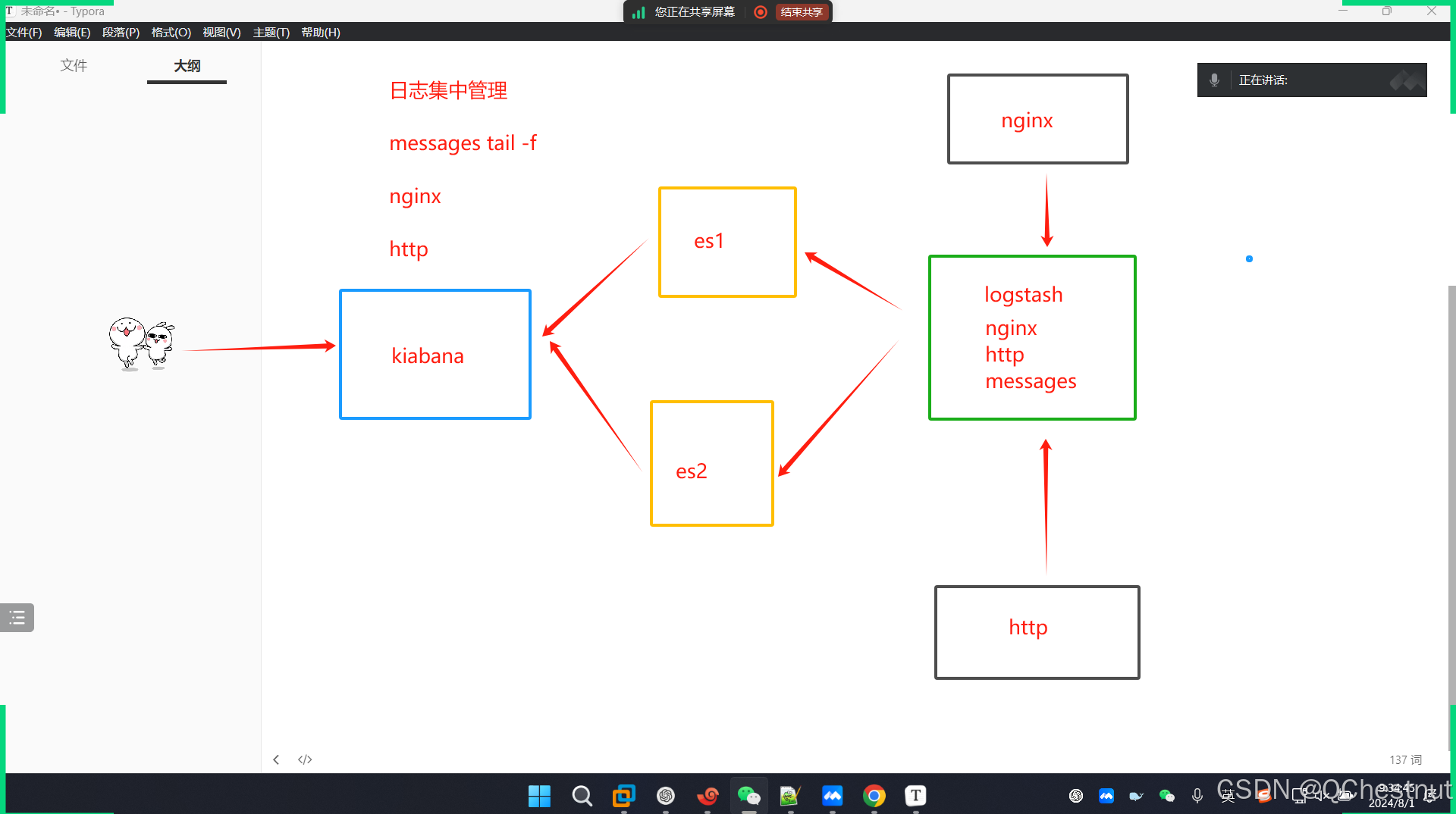
4、架构部署
192.168.230. 10 es1 2核4G
192.168.230. 20 es2 2核4G
192.168.230. 30 logstash kibana nginx/http 4核8G
bash
systemctl stop firewalld
setenforce 0
#时间同步
yum -y install ntpdate
ntpdate ntp.aliyun.com
date
#es1、2上安装java
yum -y install java
#安装elasticsearch,上传elasticsearch-6.7.2.rpm到/opt目录下
rpm -ivh elasticsearch-6.7.2.rpm
#修改elasticsearch主配置文件
vim /etc/elasticsearch/elasticsearch.yml
17行 cluster.name: elk-cluster #集群名
23行 node.name: node1
node.master: true #es数据库的主从类型
node.data: true #数据节点,是否保存数据,logstash发送数据,节点是否接受以及保存
node.name: node2
node.master: false
node.data: true
55行 network.host: 0.0.0.0
59行 取消注释
添加 transport.tcp.port: 9300 #es集群内部通信的端口
73行 discovery.zen.ping.unicast.hosts:["192.168.230.10:9300","192.168.230.20:9300"]
#过滤以#开头的行
grep -v "^#" /etc/elasticsearch/elasticsearch.yml
#开启elasticsearch
systemctl restart elasticsearch.service
#设置成开机自启
systemctl enable elasticsearch.service
#查看端口是否开启
netstat -antp | grep 9200
#查看节点信息
浏览器访问 http://192.168.230.10:9200 、 http://192.168.230.20:9200
查看节点 Node1、Node2 的信息。
----------------------------------------------------------------------------------------------------------------------
3个组件:
node:基于谷歌浏览器的运行环境
phantomjs:虚拟浏览器
elasticsearch-head-master:elasticsearch的独立可视化工具,可以实现分片索引数据的可视化展示
----------------------------------------------------------------------------------------------------------------------
#编译安装node,上传软件包 node-v8.2.1.tar.gz 到/opt
yum install gcc gcc-c++ make -y
tar zxvf node-v8.2.1.tar.gz
cd node-v8.2.1/
./configure
make -j 2 && make install
#安装phantomjs,上传软件包 phantomjs-2.1.1-linux-x86_64.tar.bz2 到cd /opt
ar jxvf phantomjs-2.1.1-linux-x86_64.tar.bz2
cd /opt/phantomjs-2.1.1-linux-x86_64/bin
cp phantomjs /usr/local/bin
#安装 Elasticsearch-head 数据可视化工具,上传软件包 elasticsearch-head-master.zip 到/opt
cd /opt
unzip elasticsearch-head-master.zip
cd elasticsearch-head-master/
npm config set registry http://registry.npm.taobao.org/
npm install
#修改 Elasticsearch 主配置文件
vim /etc/elasticsearch/elasticsearch.yml
在末尾添加:
http.cors.enabled: true #开启跨域访问支持,默认为 false
http.cors.allow-origin: "*" #指定跨域访问允许的域名地址为所有
#重启
systemctl restart elasticsearch
#浏览器访问http://192.168.230.10:9100/ http://192.168.230.20:9100/
地址并连接群集。如果看到群集健康值为 green 绿色,代表群集很健康。
#创建索引
curl -X PUT 'localhost:9200/index-demo/test/1?pretty&pretty' -H 'content-Type: application/json' -d '{"user":"zhangsan","mesg":"hello world"}'
----------------------------------------------------------------------------------------------------------------------
通过http方式,post方式修改数据
对应的就是本地数据库的地址ip+端口
index-demo:创建索引名片的名称
test:数据的名称
1:数据的id字段
?pretty&pretty:参数设定为json格式
-d:数据的具体内容 "user":"zhangsan","mesg":"hello world"
#修改数据
curl -X POST 'localhost:9200/index-demo/test/1/_update?pretty' -H 'Content-Type: application/json' -d '{ "doc": { "user": "zhangsan", "mesg": "hello1 world1" } }'
#删除数据
curl -X DELETE 'localhost:9200/index-demo/test/1?pretty&pretty' -H 'content-Type: application/json' -d '{"user":"zhangsan","mesg":"hello1 world1"}'
----------------------------------------------------------------------------------------------------------------------
#浏览器访问 http://192.168.233.12:9100/ 查看索引信息,可以看见索引默认被分片5个,并且有一个副本。
点击"数据浏览",会发现在node1上创建的索引为 index-demo,类型为 test 的相关信息。
#ELK Logstash 部署
#安装Apahce服务(httpd)
yum -y install httpd
systemctl start httpd
#安装java环境
yum -y install java
java -version
#安装logstash,上传软件包 logstash-6.7.2.rpm 到/opt目录下
cd /opt
rpm -ivh logstash-6.7.2.rpm
systemctl start logstash.service
systemctl enable logstash.service
ln -s /usr/share/logstash/bin/logstash /usr/local/bin/
#测试logstash
logstash -e 'input { stdin{} } output { stdout{} }'
#输入内容
www.baidu.com
#输出结果如下
"@version" => "1",
"message" => "www.baidu.com",
"host" => "localhost.localdomain",
"@timestamp" => 2024-08-01T06:32:47.967Z
#使用 Logstash 将信息写入 Elasticsearch 中
logstash -e 'input { stdin{} } output { elasticsearch { hosts=>["192.168.230.10:9200","192.168.230.20:9200"] } }'
#输入
www.baidu.com
www.sina.com.cn
#结果不在标准输出显示,而是发送至 Elasticsearch 中,可浏览器访问 http://192.168.233.12:9100/ 查看索引信息和数据浏览。
#创建日志收集系统
cd /logstash/conf.d
vim system.conf
input {
file{
path =>"/var/log/messages"
type =>"system"
start_position =>"beginning"
}
}
output {
elasticsearch {
hosts=>["192.168.230.10:9200","192.168.230.20:9200"]
index =>"system-%{+YYYY.MM.dd}"
}
}
#赋权
chmod 777 /var/log/messages
#开始收集
logstash -f system.conf --path.data /opt/test2 &
#访问浏览器192.168.230.10:9100 192.168.230.20:9100
索引创建成功
#安装kibana
rpm -ivh kibana-6.7.2-x86_64.rpm
#修改配置文件
vim /etc/kibana/kibana.yml
2行 取消注释
7行 server.host: "0.0.0.0"
28行 elasticsearch.hosts: ["http://192.168.230.10:9200","http://192.168.230.20:9200"]
96行 logging.dest: /var/log/kibana.log
113行 i18n.locale: "zh-CN"
37行 取消注释
#创建日志文件
touch /var/log/kibana.log
chown kibana:kibana /var/log/kibana.log
#重启kibana
systemctl restart kibana.service
#设置成开机自启
systemctl enable kibana.service
#查看端口是否开启
netstat -antp | grep 5601
#访问浏览器,kibana的索引已创建好
#访问192.168.230.30:5601,同步日志
管理------索引管理------索引模式------创建索引------输入"system-*"------下一步------字段选择"@timestamp"------创建索引模式------点击左栏中的"discover"可查看日志信息